Vous manquez d'espace disque en raison des machines virtuelles que vous avez créées pour exécuter d'autres systèmes d'exploitation? Il existe une solution qui ne nécessite pas d'augmenter votre espace disque interne.
Auparavant, nous avions écrit comment installer Ubuntu dans VirtualBox. Nous avons maintenant découvert que VirtualBox est disponible dans une version portable que vous pouvez installer sur un lecteur USB. Téléchargez Portable-VirtualBox depuis vbox.me. Le fichier est un fichier .zip à extraction automatique.
Installer Portable VirtualBox
Exécutez le fichier exécutable que vous avez téléchargé et extrayez le contenu du fichier sur votre clé USB externe.
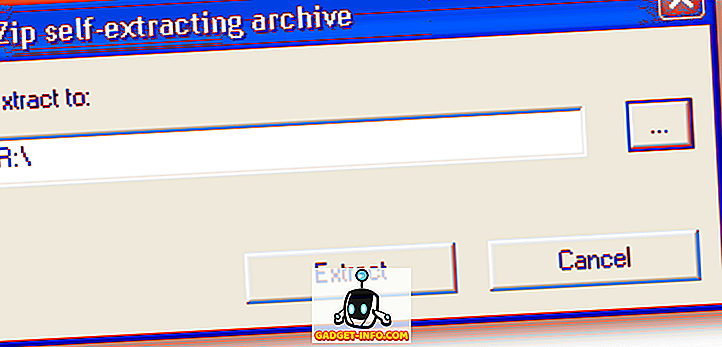
Un dossier Portable-VirtualBox est créé sur votre clé USB. Naviguez jusqu'au dossier Portable-VirtualBox et double-cliquez sur le fichier Portable-VirtualBox.exe .
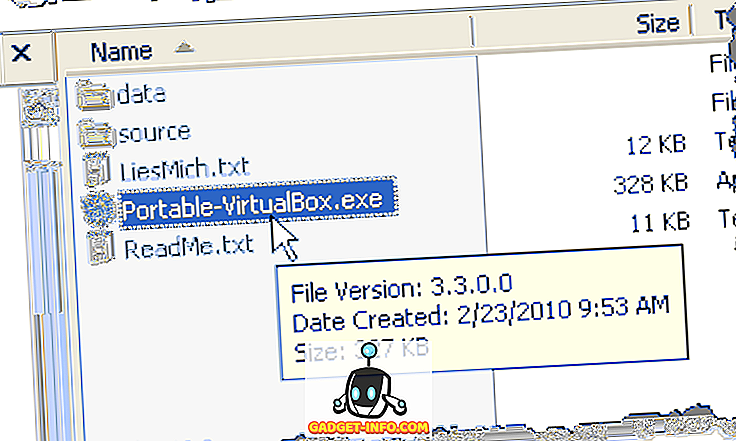
La boîte de dialogue Portable-VirtualBox apparaît. Sélectionnez les options souhaitées (les quatre cases à cocher) et cliquez sur le bouton Télécharger le fichier d'installation de VirtualBox .
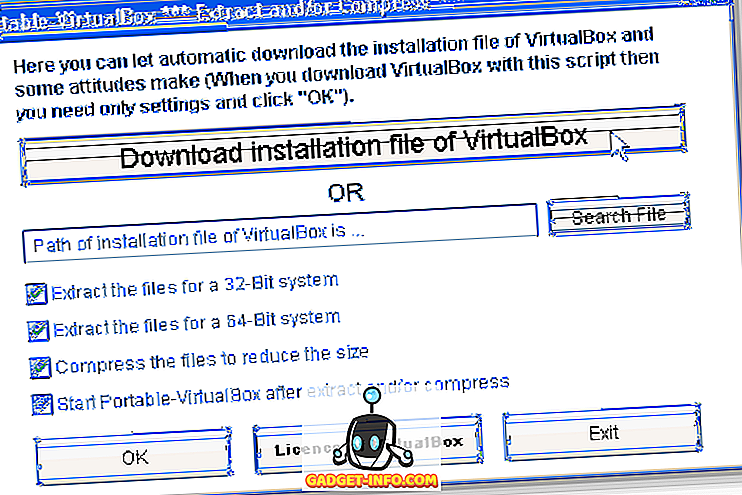
Une notification s'affiche dans la boîte de dialogue…
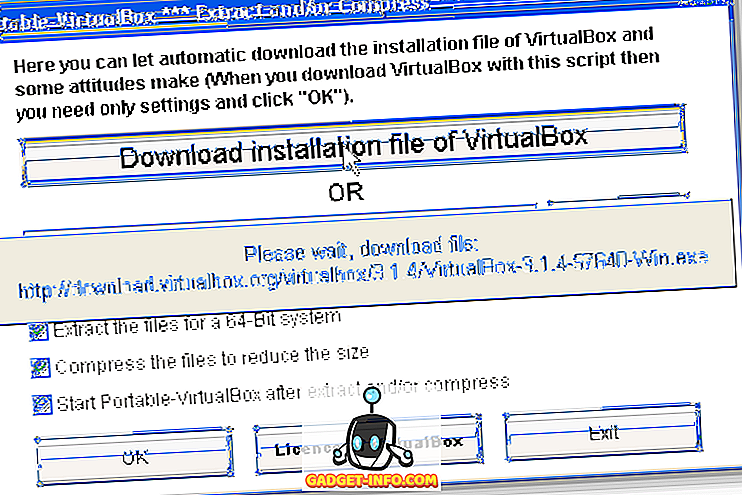
ainsi que dans la barre d'état système au bas de l'écran.
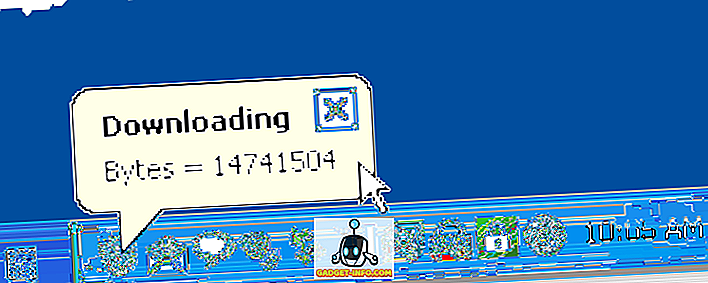
Une fois le téléchargement terminé, une boîte de dialogue s'affiche pour vous indiquer où se trouve le fichier téléchargé.
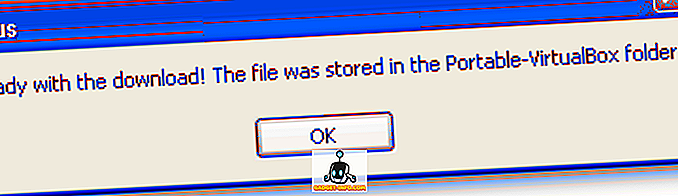
Dans le dossier Portable-VirtualBox, vous verrez un fichier VirtualBox.exe . Cependant, n'exécutez pas ce fichier.
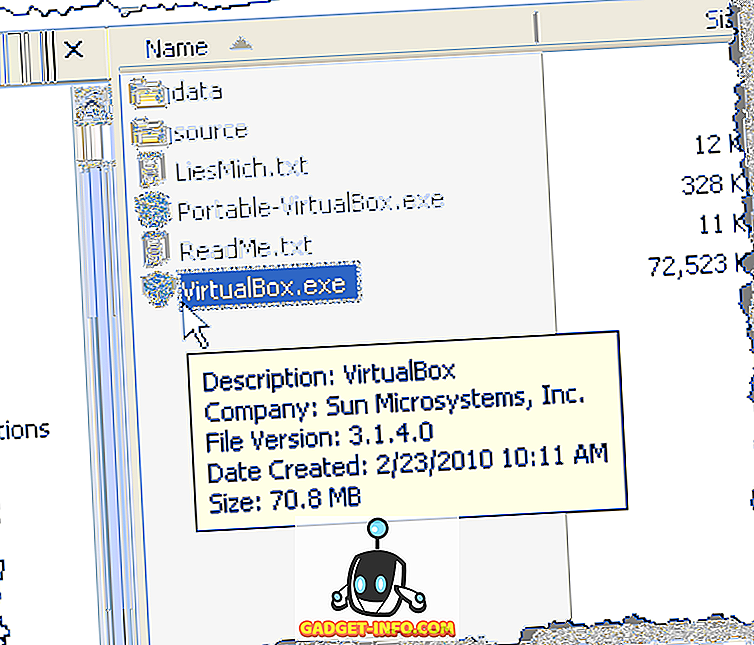
Double-cliquez à nouveau sur le fichier Portable-VirtualBox.exe . La boîte de dialogue Portable-VirtualBox s'affiche à nouveau. Sélectionnez les options souhaitées. Cependant, cette fois, cliquez sur le bouton Rechercher dans le fichier et sélectionnez le fichier VirtualBox.exe . Cliquez sur OK
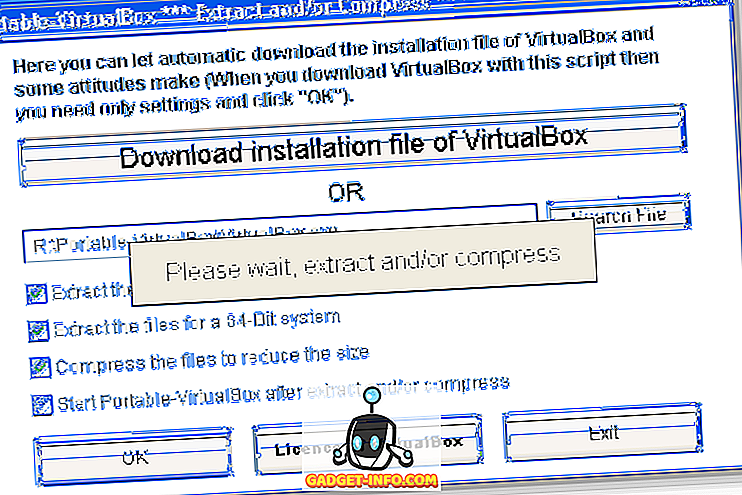
Les fichiers et les dossiers du programme sont extraits dans le dossier Portable-VirtualBox.
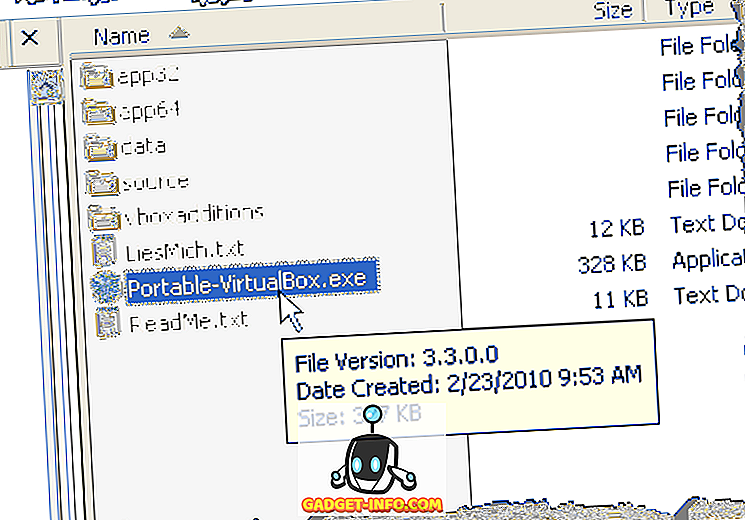
Double-cliquez à nouveau sur le fichier Portable-VirtualBox.exe . La fenêtre principale de VirtualBox s’affiche.
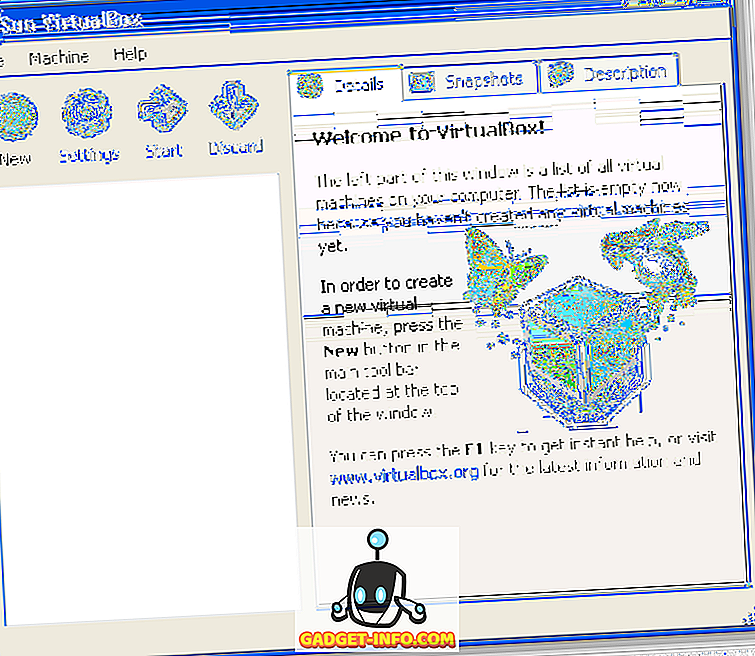
REMARQUE: il est possible que vous voyiez d'abord un écran d'enregistrement. Vous n'êtes pas obligé de vous inscrire, mais l'écran s'affichera chaque fois que vous ouvrez VirtualBox jusqu'à ce que vous vous enregistriez. Il ne semble pas y avoir d’option permettant d’empêcher VirtualBox de vous demander de vous inscrire.
Lorsque vous créez de nouvelles machines virtuelles, elles sont automatiquement stockées dans le dossier de données du dossier Portable-VirtualBox de votre clé USB.
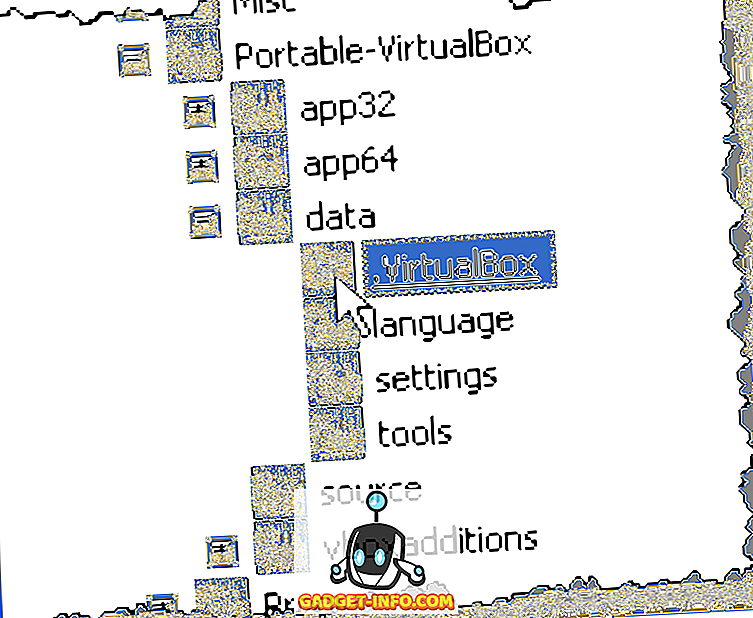
Vous pouvez maintenant créer des machines virtuelles sur votre clé USB, comme vous le feriez sur votre disque dur interne. Prendre plaisir!









